
iPhoneのフォントを可愛く変更する方法!おすすめアプリも紹介!
Contents[OPEN]
【iPhone】フォント変更方法《アプリから追加》
次は、フォント変更する際に気になるフォントがなかった時のために、アプリでフォントを追加する方法について説明します。
iOS13から、iPhoneにインストールされたアプリで好きなフォントを使うことができる機能『カスタムフォント』が追加されました。
この機能を使うことで、好きなフォントをダウンロード&インストールしたり管理することができるようになりました。
ここでは、フォントのインストール方法から削除する方法まで説明します。
なお、iOS13より前のOSの場合はカスタムフォント機能が追加されていないのでフォントの追加もできません。
まずはアプリから好きなフォントをインストールする
まずは、フォントを追加するアプリを使って好みのフォントをiPhoneにインストールしましょう。
おすすめアプリと簡単な使い方については、後ほど紹介していきます。
インストールしたフォントを選択する
カスタムフォントに対応したアプリであれば、フォント追加アプリでインストールしたフォントを選べるようになります。
ここでは『Pages』のフォント変更で確認するとどんな感じになるか見てみましょう。
インストール前
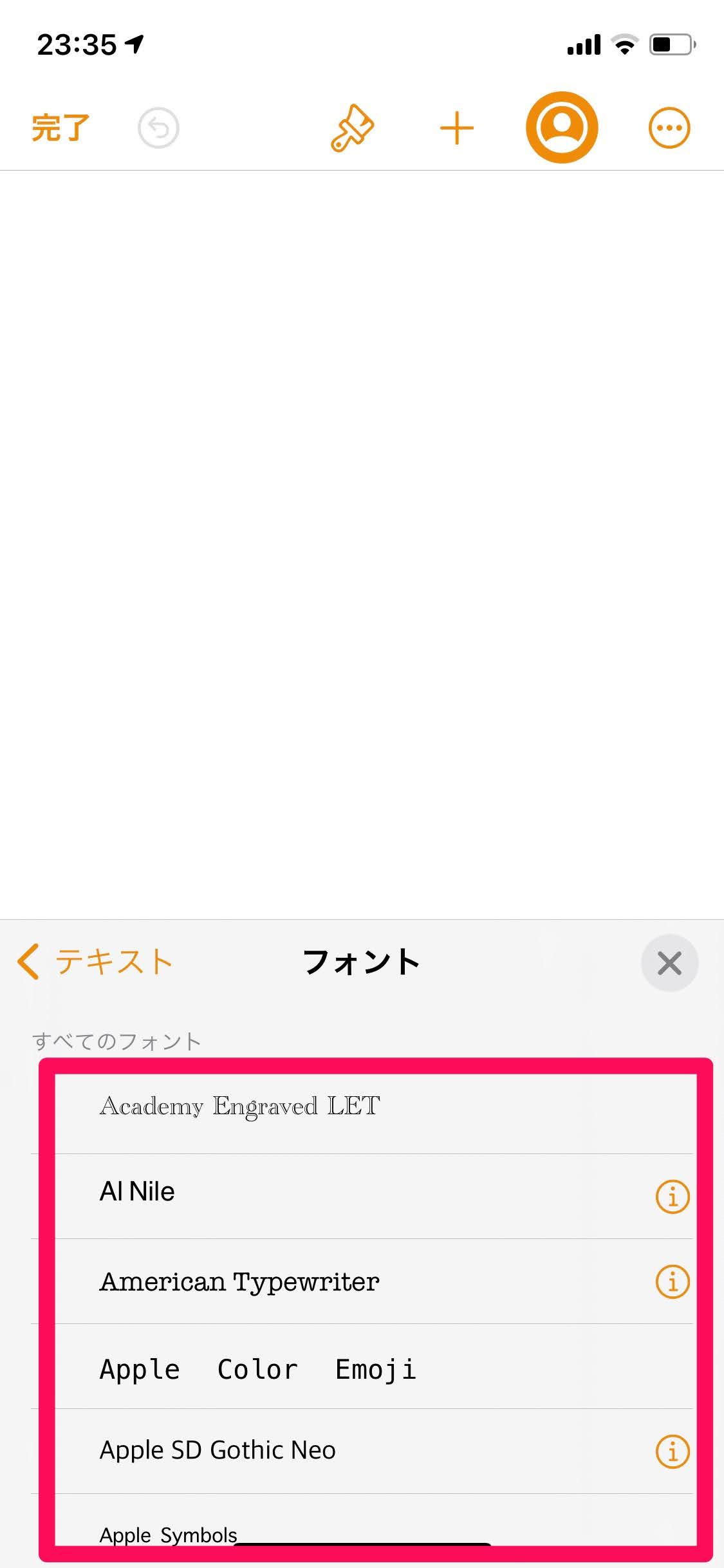
インストール後
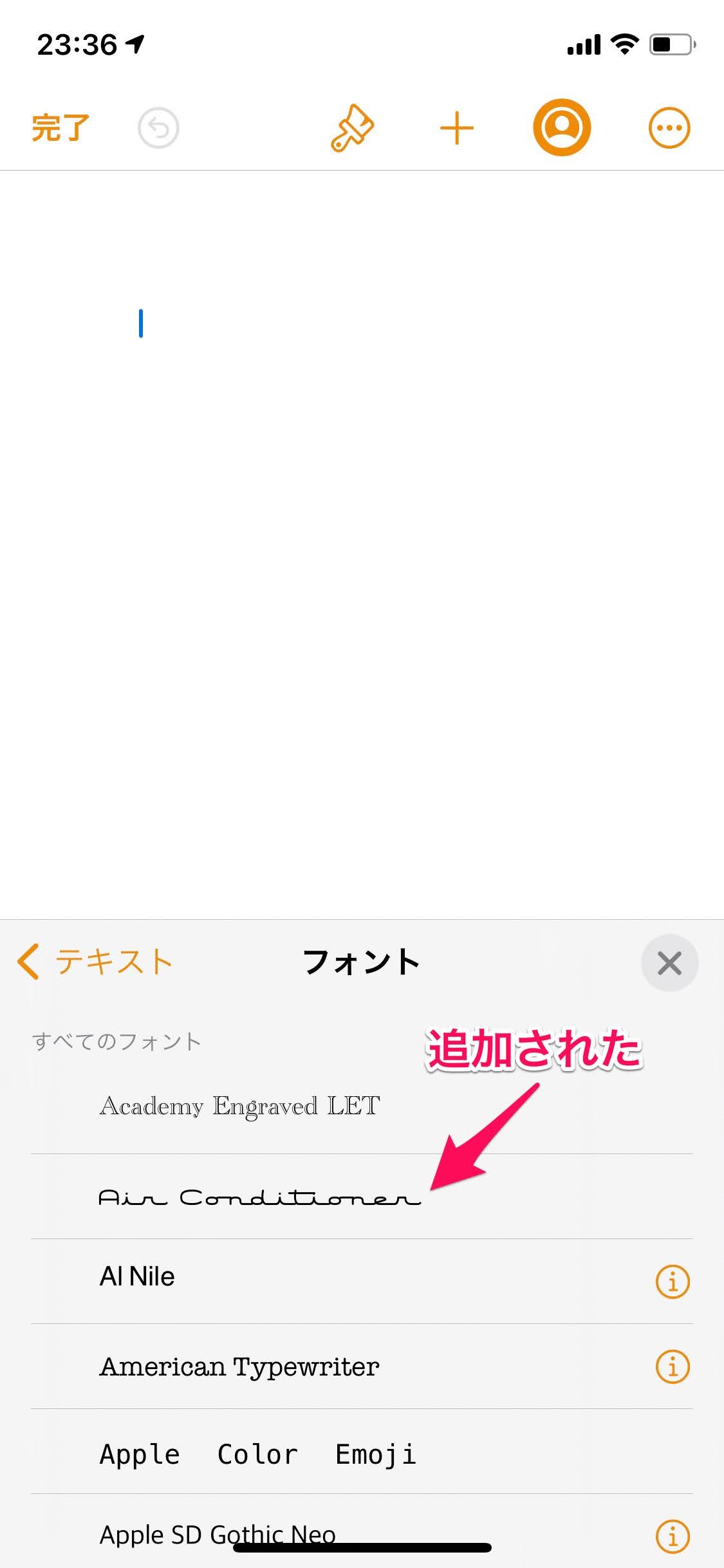
インストールしたのにフォント変更に追加されていないときは、そのアプリがカスタムフォントに対応していないことが考えられます。
フォントが変更できるアプリでもアプリ内のフォントしか使うことができないものがあるので、注意しましょう。
フォントを削除するには
インストールしたフォントを削除したい場合は、2つの方法があります。
- iPhoneの設定アプリから削除
- フォントをインストールしたアプリから削除
インストールしたけど使わないフォントやインストールしすぎたかなと思ったときは、フォントを削除してしまいましょう。
ここでは、iPhoneの設定からフォントを削除する方法について説明します。
『設定』アプリを開いたら『一般』をタップします。
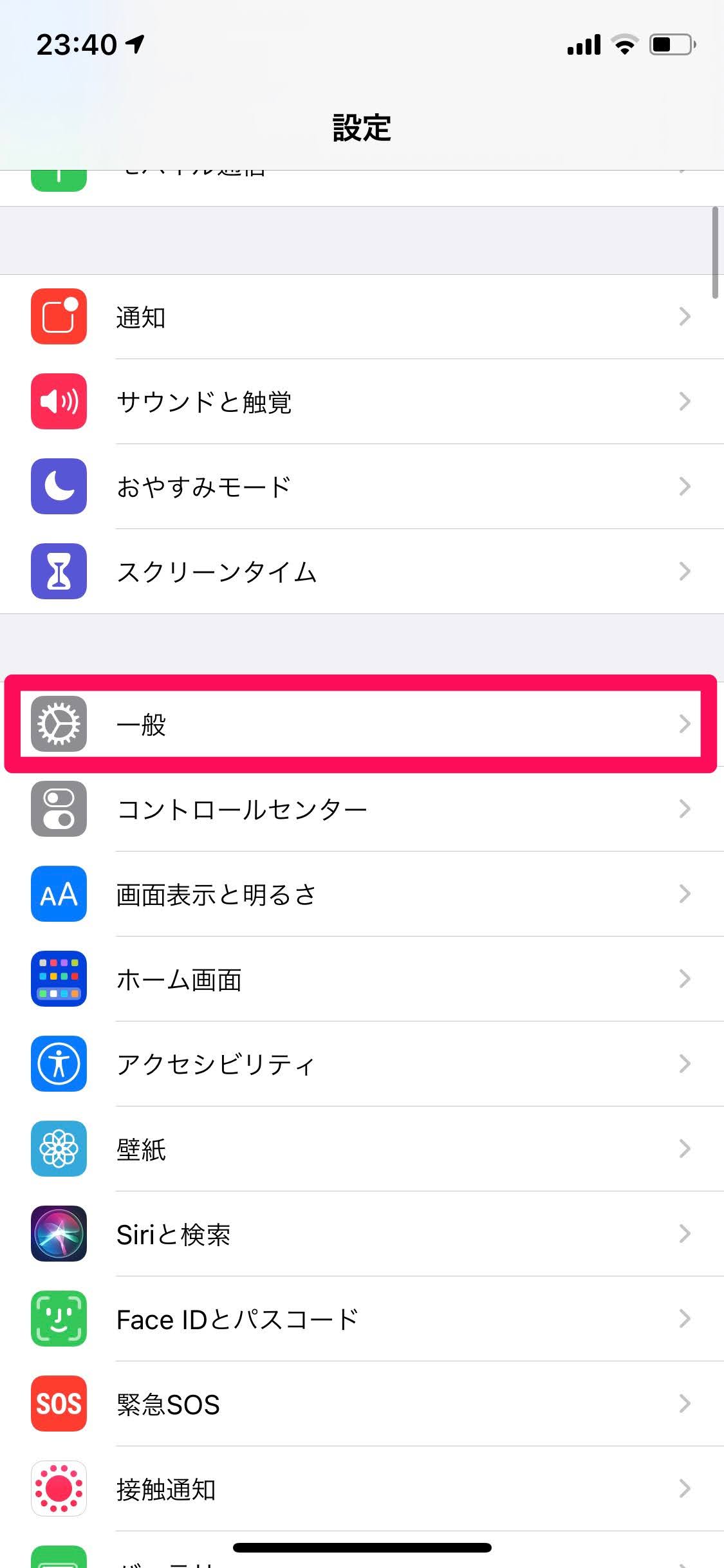
『フォント』をタップします。
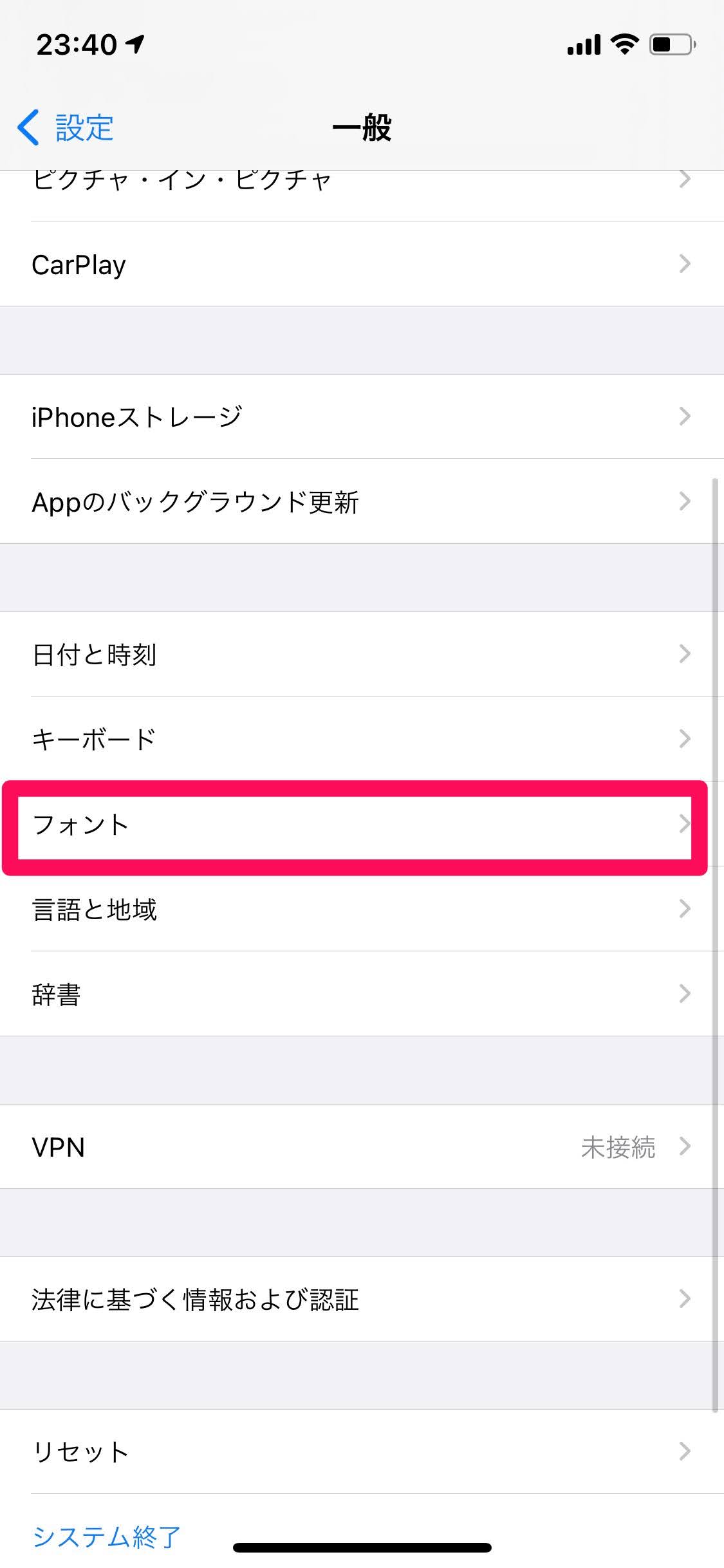
画面左上の『編集』をタップします。
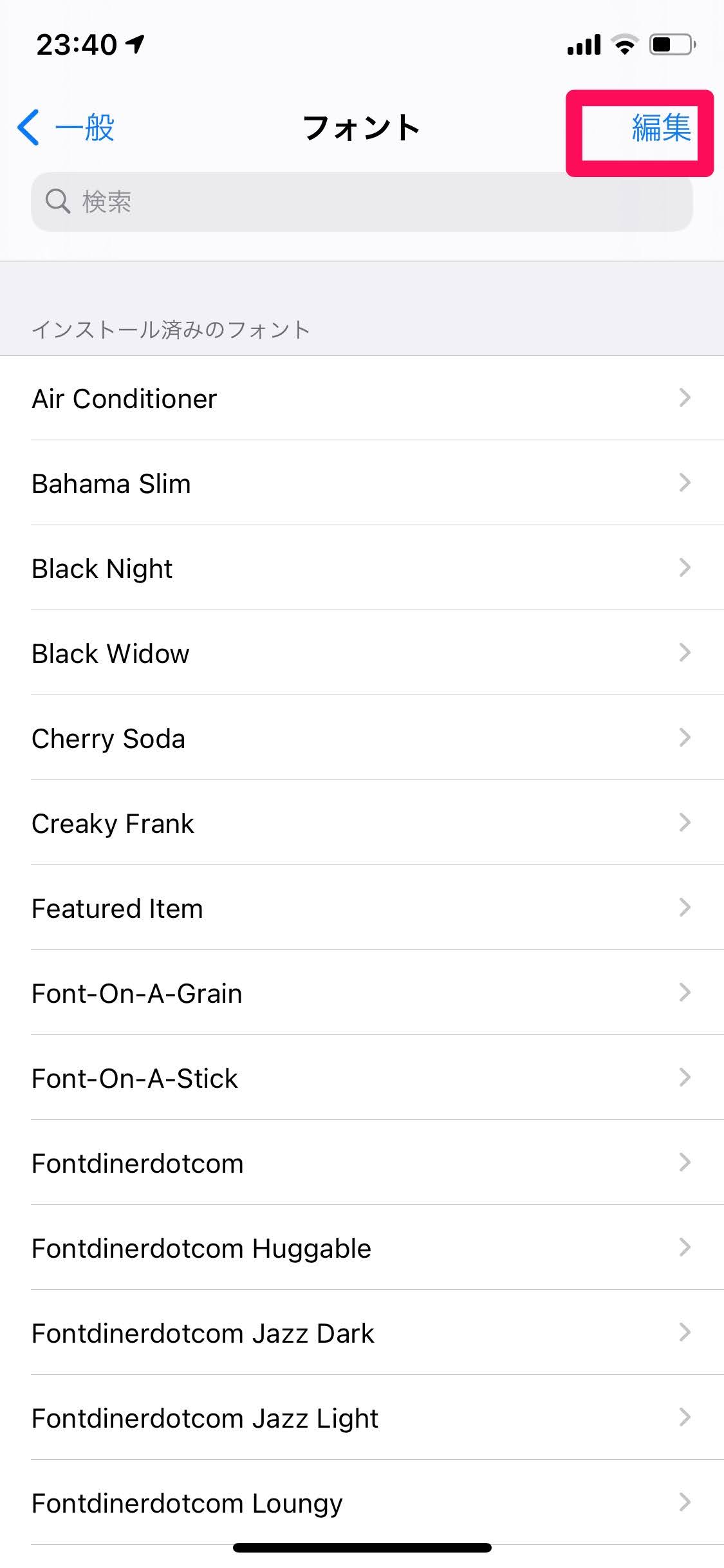
削除したいフォントの左にあるチェックを付けて、『削除』をタップします。
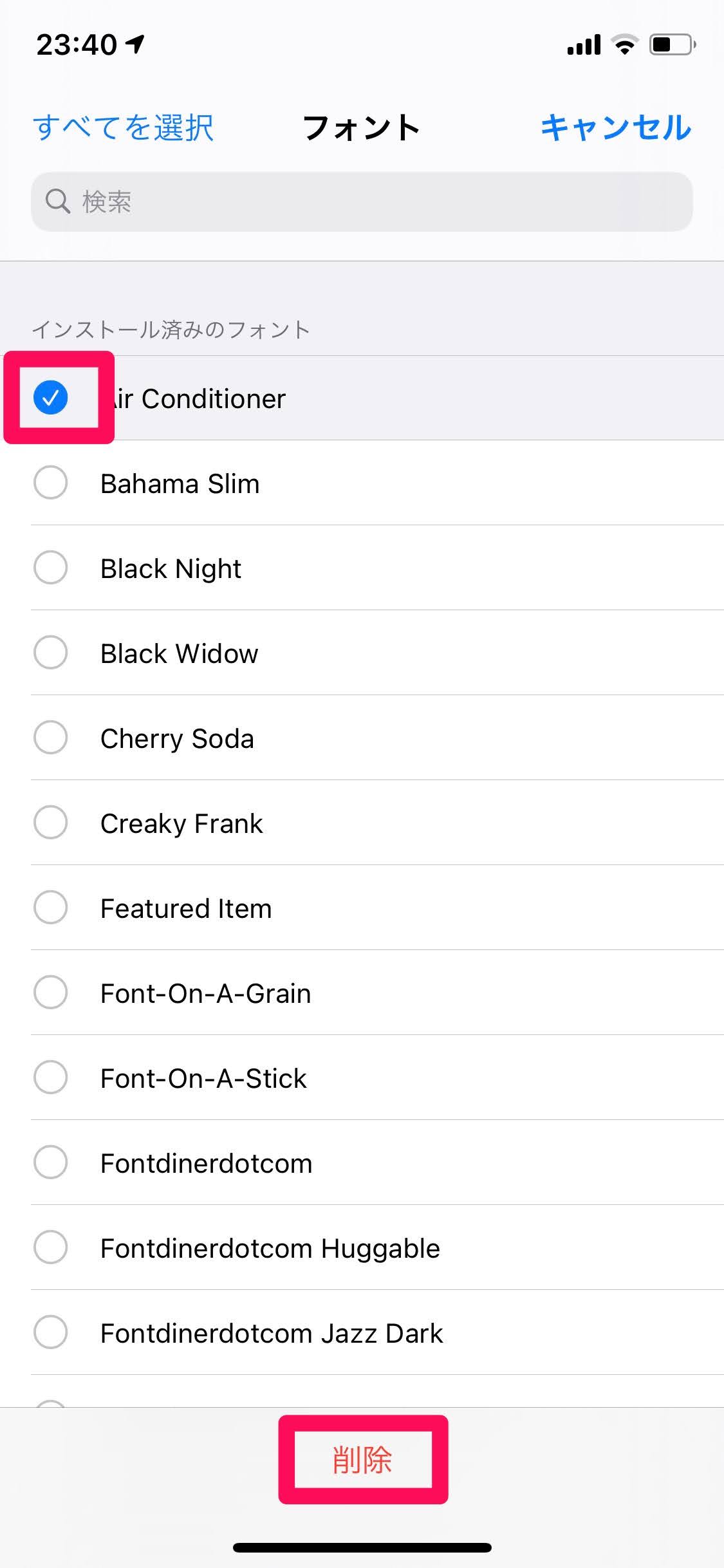
フォントが削除されました。
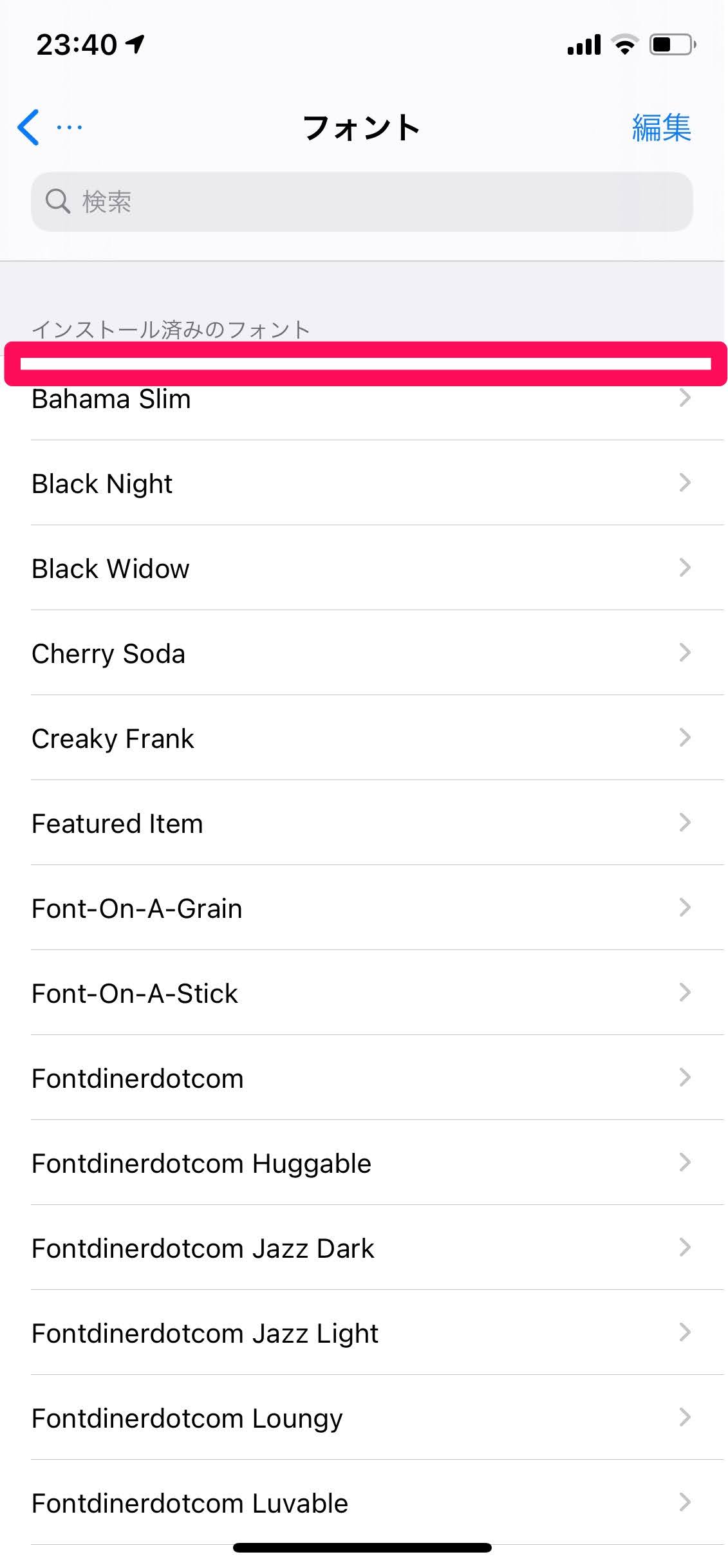
削除したフォントを復活させたいときは、フォントをインストールしたアプリを使ってもう一度インストールする必要があります。
間違って削除してしまった場合は、『まずはアプリから好きなフォントをインストールする』の手順を参考に、もう一度インストールしましょう。
【iPhone】おすすめのフォントアプリ
ではここで、おすすめのフォントをインストールするアプリを紹介したいと思います。
どのアプリもすごく簡単にフォントをインストールすることができるので、フォントを追加したいときはぜひ使ってみてください。
「FontInstall.app 日本語フォントインストール」

開発:DRIP PRODUCTS LIMITED LIABILITY CO.
掲載時の価格:無料
Ver:iOS 0.23
FontInstall.appは、日本語フォントに特化したフォントインストールアプリです。
使い方を説明します。
画面右上の『+』マークをタップします。
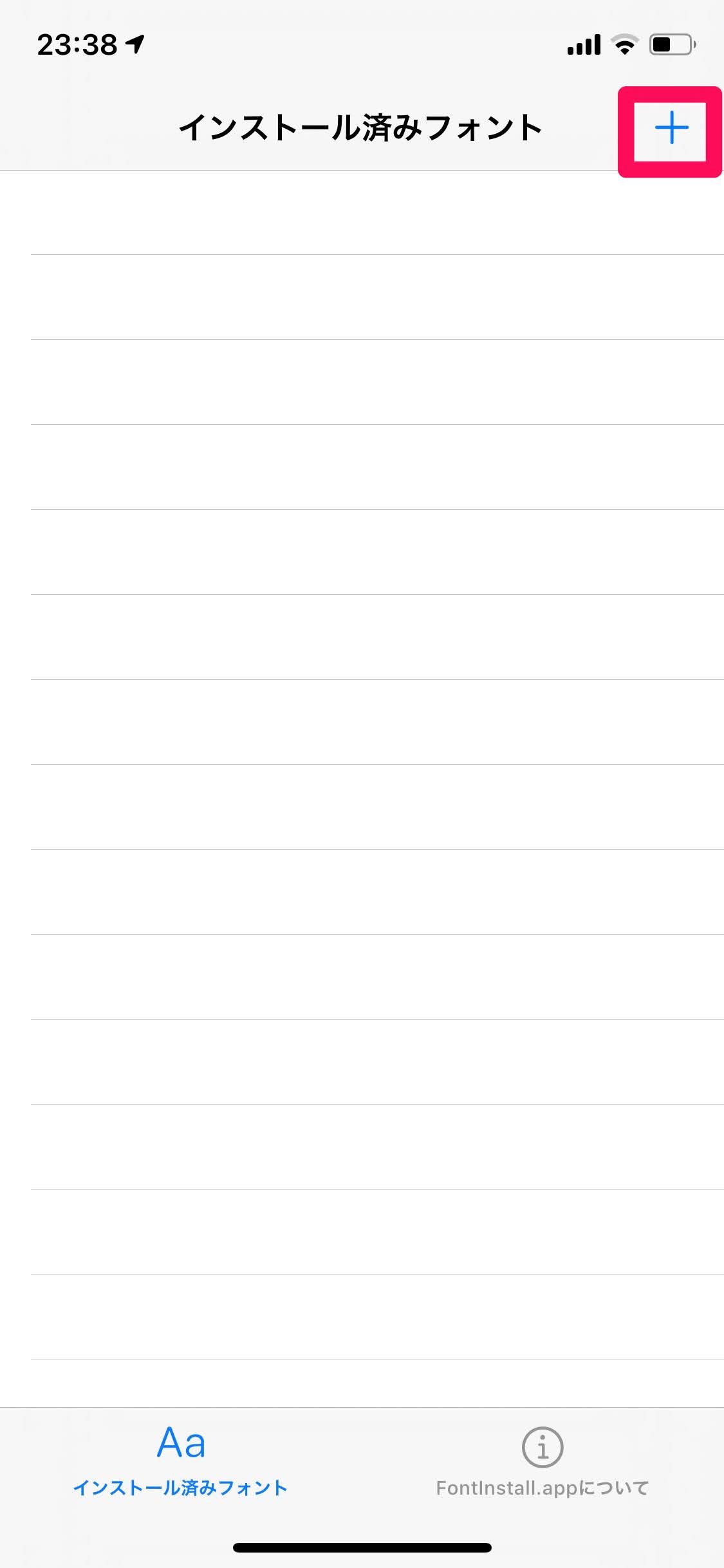
好きなフォントをタップします。
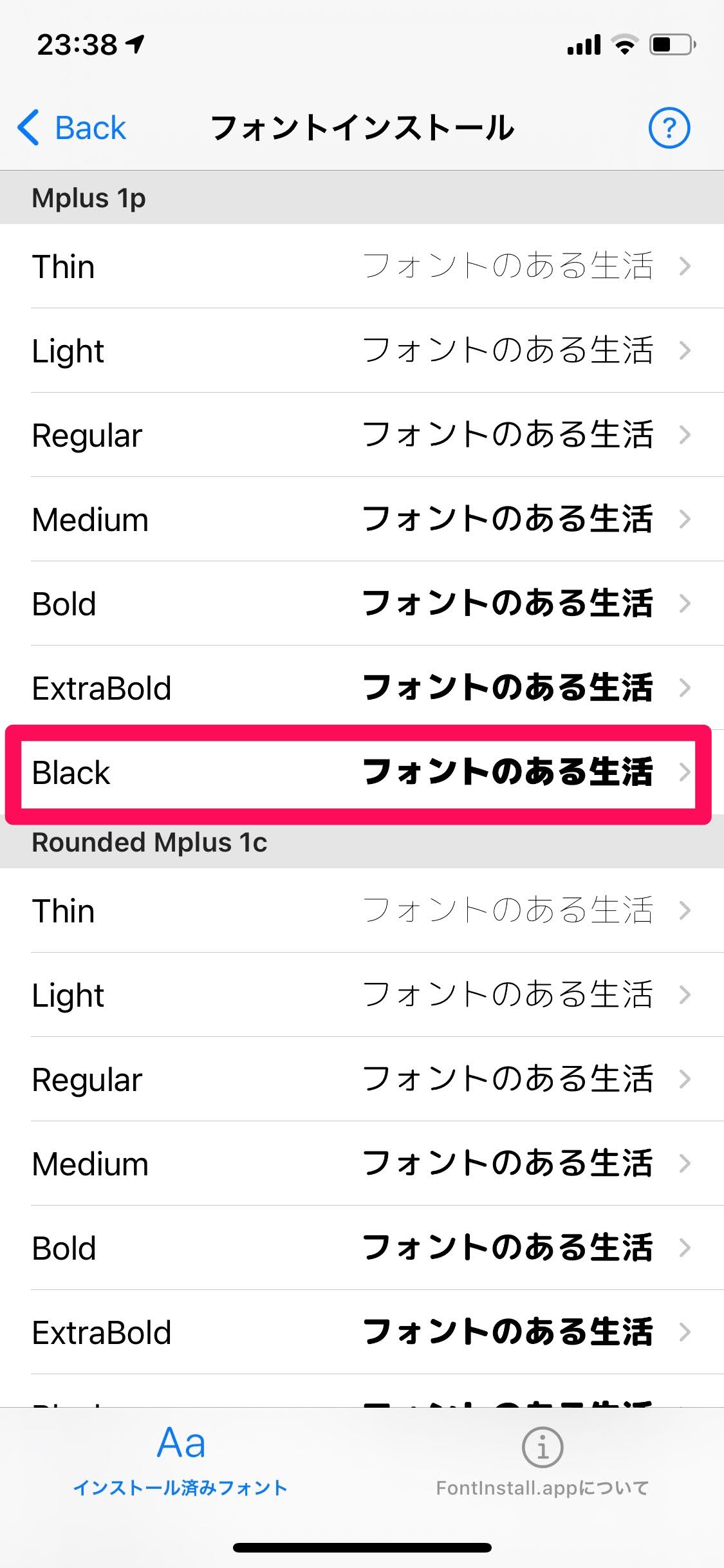
『インストール』をタップします。
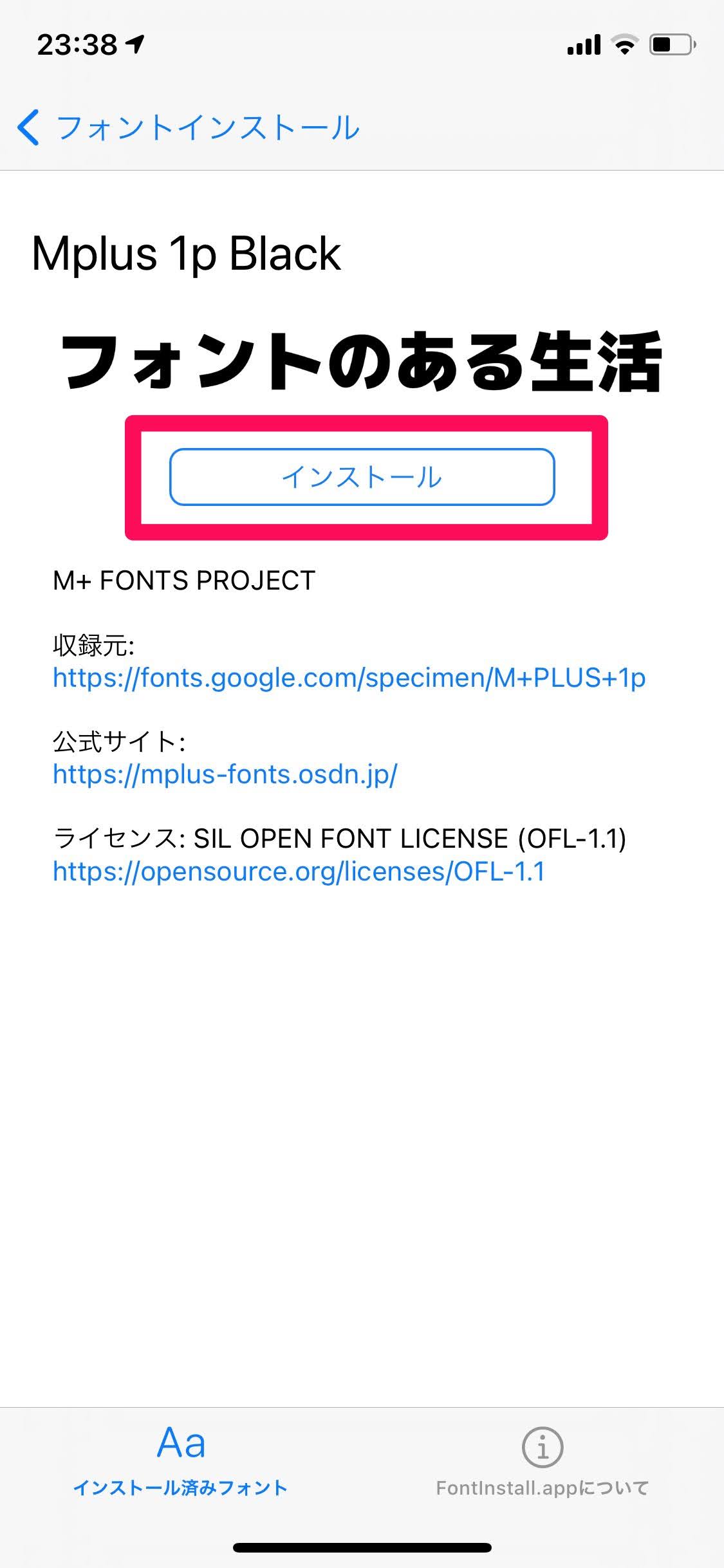
『インストール』をタップします。
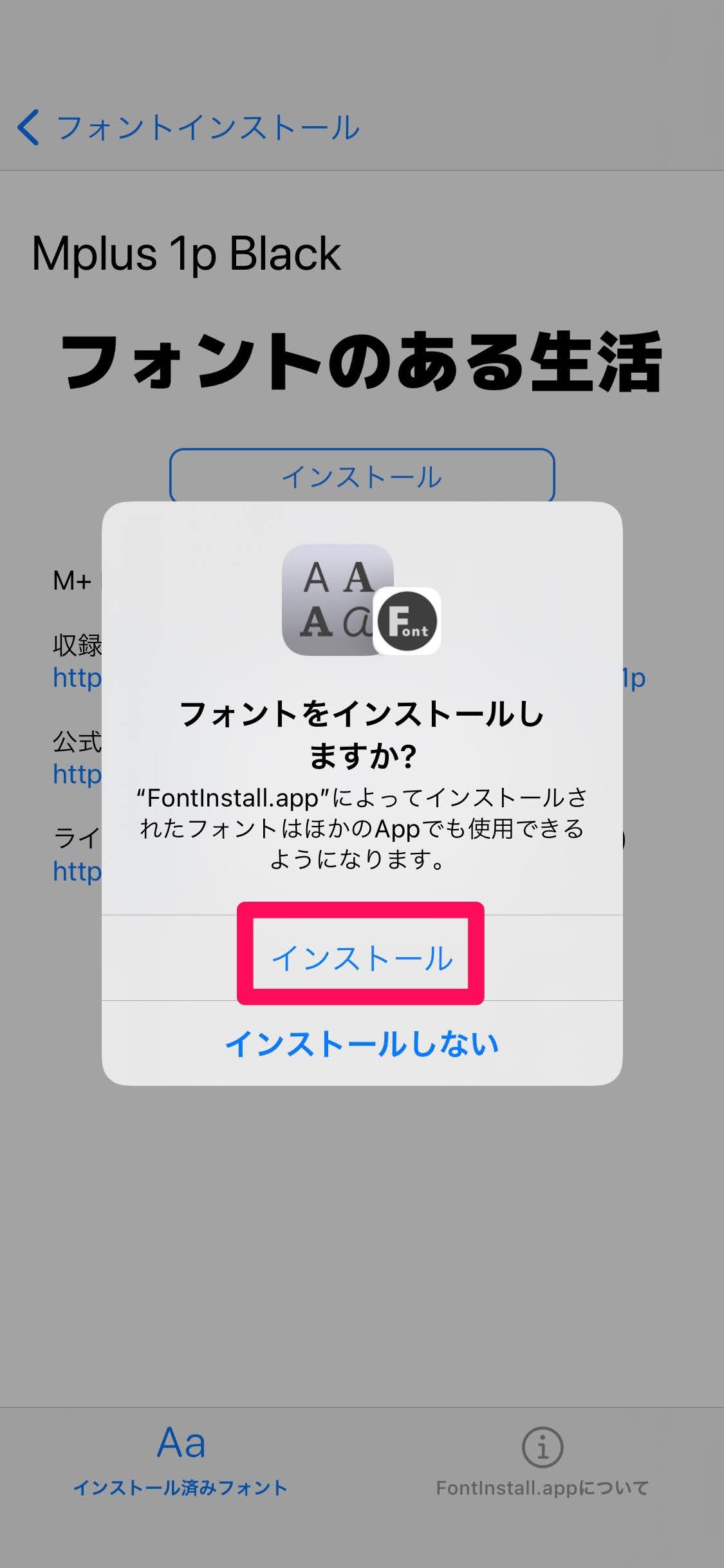
カスタムフォントに対応したアプリで、フォントが使えるようになっているか確認しましょう。